
AutoHotKey(简称ahk)介绍与安装教程
背景:
这天上面又给我安排了一个无聊的工作,难度不大,但是很繁琐。几个很长很长很长的列表,每一项都需要我点几下将其确认。做了大半天,突然感觉很烦,感觉自己像流水线的工人,不需要多少思考,只需要重复执行类似的操作就行了。这时候就想,有没有能让我搞快点的方式,就算是键盘操作也比鼠标强啊,如果能让我按一个键,鼠标就会在屏幕的指定位置点击一下,那就方便多了。然后就是AutoHotKey的出场了,从知道这个软件到实际用上这个软件继续工作,前后不超过30分钟,可见它有多么简单易上手且实用。
这篇是我边学习入门ahk,边参考ahk中文文档写的,希望对大家的入门也能有帮助。
对于ahk,简而言之:当你掌控了它,就可以掌控你的电脑了,不仅工作效率大大滴提升,而且B也能装个痛快:-)
AutoHotKey(简称ahk)介绍
在学习使用它之前,我们至少得了解它是个啥,它又能干啥?
AutoHotkey 是一个自由、开源的宏生成器和自动化软件工具,它让用户能够自动执行重复性任务。它的功能很强大,正如官网上的一句简介:Windows的终极自动化脚本语言。它可以将所有用键盘操作和鼠标点击的事件自动化,编辑或者录制自己的脚本。它也可以自定义缩写,当我们键入某些字符时会自动修改为预定义的字符串。它还可以将自动化的脚本转成exe执行文件,这样就算带到其他没用装AutoHotKey的电脑,也可以使用。
上面这段是网上参考的,至于我个人的理解,ahk的核心功能就是它的名字:自动化热键。
1.热键,我们在使用电脑时,一定离不开的就是快捷键。如果某天我的电脑所有快捷键都失灵了,不能用ctrl+c复制,不能用ctrl+shift切换语法,甚至不能用alt+tab,那对我来说就很痛苦了,这电脑,不要也罢√。而ahk,就可以自定义任何快捷键,你可以改F6的快捷键为关机,可以改Ctrl+2的快捷键为在屏幕的中间点一下。
2.自动化,基于热键编写脚本,一键让系统执行一系列的操作,输入几个字母扩展为预先设定好的字符。当然还有通过设定定时任务,在指定的时间执行一系列操作。
只要你掌握了它的语法,一键让电脑当场画个蒙娜丽莎都不是不可能。
AHK下载安装
下载
ahk是免费且开源的,下载的话直接去官网,至于那些乱七八糟的xx软件园,可以去但没必要。
官网:https://www.autohotkey.com/,下载当前版本即可(官网是英文的,这里我是用360翻译出来的),V2的貌似是未来版本,暂且用不到。
先声明下,我这个时候安装的版本是:1.1.33.02,点开安装的时候就能看到
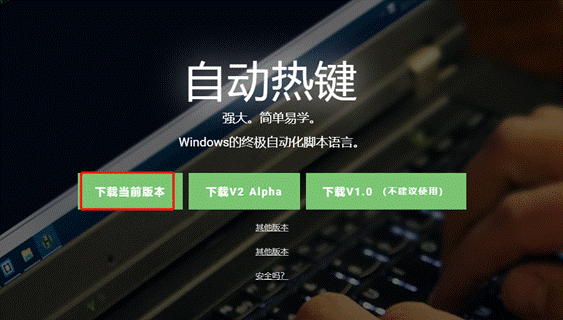
如果在线下载很慢,一种方法是复制下载链接到迅雷,迅雷还是挺快的,这个方法可以对大部分国外下载很慢的软件使用。
安装
下载好了,准备安装
1.打开安装包,二选一:
Express Installation是快速安装,可以看到它的一些默认配置,安装目录在C盘之类的。
Custom installation则是自定义安装,通常我们选择自定义安装
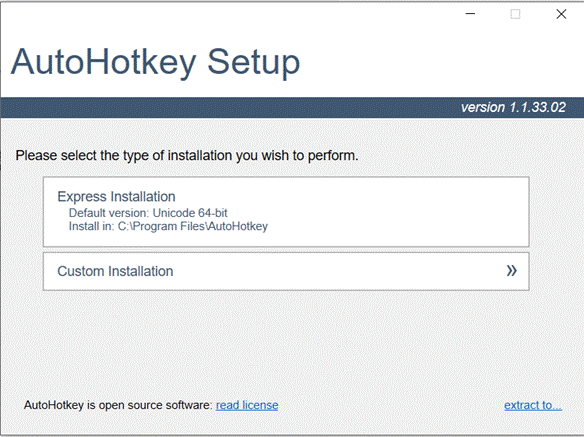
2.然后是选择默认情况下,运行哪个版本的AutoHotKey.exe,也就是默认用哪个软件,通常我们选Unicode 64位
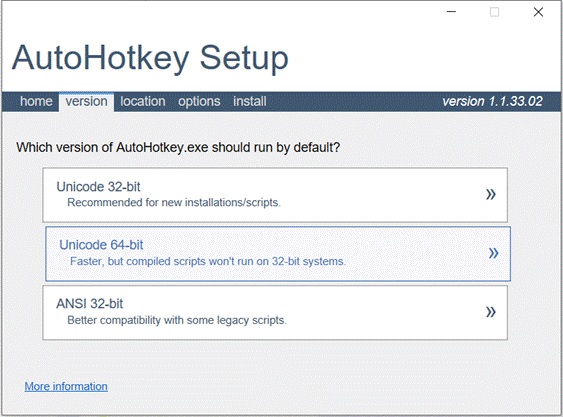
3.然后安装目录,看个人喜好
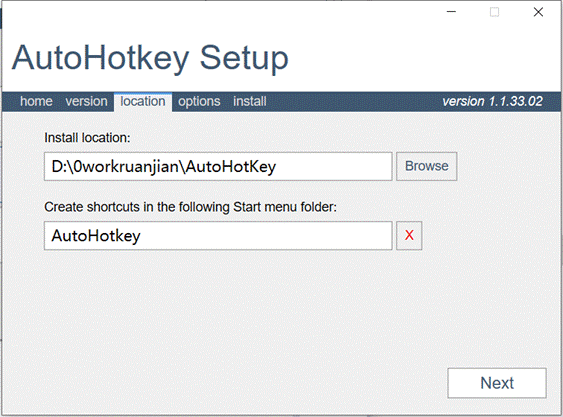
4.然后一些选项配置,一般这步可以直接install了,不过还是简单翻译一下选项的意思吧
当然是百度翻译(自己都看不懂):
**install script compiler/****安装脚本编译器:**安装Ahk2Exe,一个将任何.ahk脚本转换为独立EXE的工具。同时还会向.ahk上下文菜单添加“Compile”选项。
**Default to UTF-8/****默认为UTF-8:**将/CP65001添加到由资源管理器启动脚本时使用的命令行。。。(没看懂,但是UTF-8一般哪里都是默认的选择)
**Enable drag&drop/****启用拖放:**拖动到.ahk脚本上的文件将启动该脚本(文件将作为参数传递)。
这可能导致意外启动,因此您可能希望禁用它。
**Separate taskbar buttons/****单独的任务栏按钮:**使具有可视窗口的每个脚本都被视为单独的程序,但阻止AutoHotKey.exe从被固定到任务栏上。
**Add "Run with UI Access" to context menus/****在上下文菜单中添加“Run with UI Access”:**UI Access使脚本能够自动化管理程序。
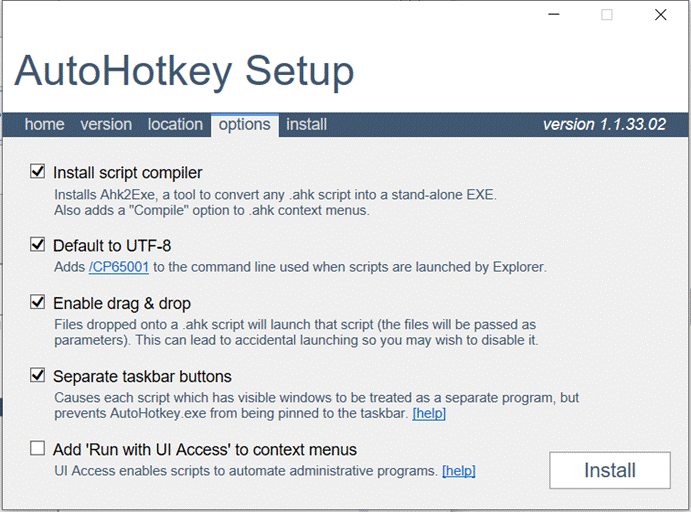
5.安装完毕,可以直接退出了
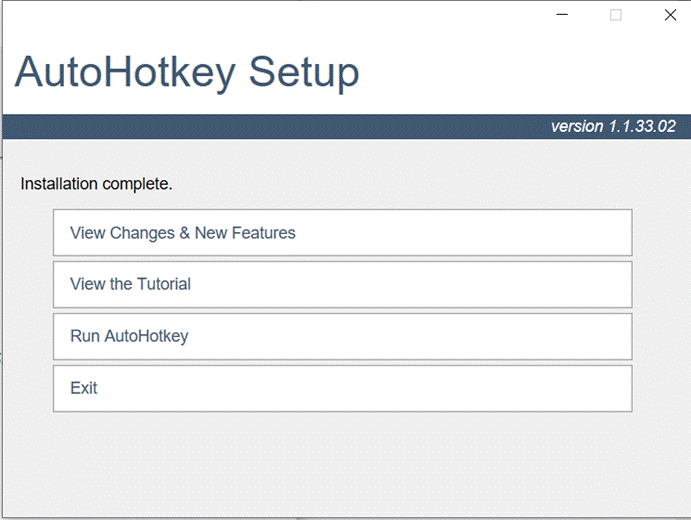
然后我们就可以使用AHK了
